
Kazalo:
- Avtor John Day [email protected].
- Public 2024-01-30 12:08.
- Nazadnje spremenjeno 2025-01-23 15:09.



Vedno sem si želel imeti sekundarno namizje za upravljanje vseh odprtih oken in programov hkrati.
Toda moja miza je premajhna (in največkrat prenatrpana), da bi stala dva monitorja. Zato sem mislil, da bi bil zaslon, ki je vgrajen ravno na mojo mizo, udoben. To ni zelo podrobno navodilo, ker s svojo sranje kamero nisem mogel narediti dovolj in dobrih slik. Poleg tega je vsak monitor TFT izdelan na drugačen način, zato ne bi imelo smisla podrobno prikazati, kako sem se poigraval z monitorjem, ki sem ga uporabil. Ideja ni nova in bolje bi bilo, če bi bil zaslon na dotik, vendar je z njo zelo zabavno in ni bilo drago.
1. korak: Kaj potrebujete



Sprva sem se odločil, kje naj bo vgrajen zaslon in kako velik mora biti tft. 15 "in položaj med tipkovnico in robom mize se mi je zdel dober. Potem sem naročil najcenejši, a delujoč 15" TFT zaslon Na ebayu lahko najdem: EIZO L350. Rabljen je bil, nekaj let star in edini analogni, točno tisto, kar sem potreboval, ker moja grafična kartica potrebuje samo en digitalni in en analogni monitor. Kupil sem tudi okno 28, 5x36cm in 0,5 cm debelo (običajno steklo) in črni silikon. Potreboval sem črni izolacijski trak, nekaj kovinskih vijakov in nastavkov.
2. korak: Odstranite monitor



Odstranite stojalo in razstavite plastični trup TFT.
Zdaj je monitor gol in izmerite, kako velika mora biti luknja na mizi.
3. korak: Priprava kovinskega ohišja




Ker bi nekateri deli kovine segli v mizo, sem jih nekatere nekoliko manjše.
Nimate podrobnih slik, vendar bi bil ta korak pri vseh drugih vrstah monitorjev drugačen. Da bi bil okvir enakomeren in kot ena površina, sem okoli zaslona dodal nekaj ustreznega polistirena. Nato sem celoten okvir prekril s črnim trakom.
4. korak: Priprava tabele


Sedaj sem odkopal luknjo, ki je dovolj velika, da lahko drži moduliran monitor.
Izkoristil sem čisto mizo in mizi podaril svežo sijajno sliko.
5. korak: Montaža TFT



Za držanje monitorja na mestu je pritrjenih več kosov kovinskega luknjanega traku.
Ti so pritrjeni na mizo z vijaki in maticami. Zdaj je čas, da steklo postavite, lesu pusti 1 mm spoja. Z obračanjem matic lahko znižate in dvignete zaslon. Tako dvignete zaslon v pravi položaj. Zaslon sem pustil točno 0,5 cm pod površino miz, ker je moja steklena ravnina potrebovala to sobo. Zadnjo stran monitorja sem pokril z delom prvotnega ohišja. Zraven namestim gumbe za nastavitev zaslona in gumb za vklop pod mizo.
6. korak: naredite vodoodporno


Končno je treba zapolniti mali utor med stekleno ravnino in mizo.
Priporočam črni silikon, ker je vodotesen in elastičen. (Na žalost sem ob utrjevanju vzel napačen material, ki je črn, vendar ne ravno in ravno.)
7. korak: Uživajte v svoji novi delovni postaji

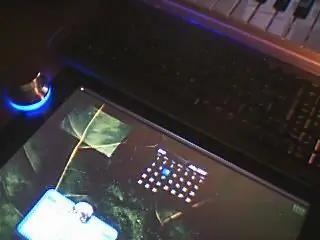


Končal si!
Ko sem delal na tem, me je skrbel vidni kot in ali bi bilo to sploh ergonomsko in ekonomsko. Toda rezultat uniči vsako drugo misel. Zaslon v mizi ima veliko prednosti. Ker sta zaslon in miza enakomerna, lahko svojo mizo še vedno uporabljate na običajen način. Ali pa ga uporabite tudi kot svetlobno polje za diapozitive, za ročno kopiranje digitalnih slik ali samo kot animirano žarečo podlogo za mizo. (za upravljanje dveh ali več namiznih računalnikov v sistemu Windows priporočam programsko opremo ULTRAMON. Nastavite lahko različna ozadja in ohranjevalnike zaslona, trajno razporedite programe na zaslon in naredite veliko več) Zdaj me lahko kdo sponzorira z zaslonom na dotik?
Priporočena:
Namestitev De La Carte TagTagTag Pour Nabaztag / Namestitev TagTagTag plošče na vaš Nabaztag: 15 korakov

Namestitev oznake TagTagTagTag Pour Nabaztag / Namestitev plošče TagTagTag na vaš Nabaztag: (glejte spodaj za angleško različico) La carte TagTagTag a été crée en 2018 lors de Maker Faire Paris pour faire renaitre les Nabaztag et les Nabaztag: Elle a fait l'objet ensuite d'un financement participatif sur Ulule en juin 2019, si vous souhaitez
Namestitev/namestitev več plošč: 5 korakov

Namestitev/namestitev MultiBoarda: MultiBoard je program, ki ga lahko uporabite za povezavo več tipkovnic z računalnikom z operacijskim sistemom Windows. Nato ponovno programirajte vnos teh tipkovnic. Na primer odprite aplikacijo ali zaženite AutoHotkeyscript, ko pritisnete določeno tipko. Github: https: // g
Sistem zaklepanja zaslona LCD zaslona: 6 korakov

Sistem za zaklepanje doma z LCD zaslonom: Ta projekt bo deloval kot zaklepanje doma in edini način, da vstopite v hišo, je pritisk na pravilno 3 -mestno kodo. LCD bo deloval kot komunikacijska naprava, ki bo posameznika obvestila, če je vnesel pravilno kodo ali ne. IR
Namestitev De La Carte TagTagTag Pour Nabaztag: tag / Namestitev plošče TagTagTag na vaš Nabaztag: tag: 23 korakov

Namestitev Oznaka TagTagTagTag Pour Nabaztag: tag / Namestitev plošče TagTagTag na vaš Nabaztag: tag: (glej spodaj za angleško različico) La carte TagTagTag a été créée 2018 lors de Maker Faire Paris pour faire renaitre les Nabaztag et les: . Elle a fait l'objet ensuite d'un financement participatif sur Ulule en juin 2019, si vous souhaitez
Zagon brez zaslona / zaslona (brez glave) na Raspberry Pi ali drugih računalnikih s sistemom Linux / unix: 6 korakov

Delovanje brez zaslona / zaslona (brez glave) na Raspberry Pi ali drugih računalnikih s sistemom Linux / unix: Ko večina ljudi kupi Raspberry PI, mislijo, da potrebujejo računalniški zaslon. Ne zapravljajte denarja za nepotrebne računalniške monitorje in tipkovnice. Ne zapravljajte časa s premikanjem tipkovnic in monitorjev med računalniki. Ne privežite televizorja, ko ni
